Die Express-paneel in Opera dupliseer basies die funksies van die afdeling "Bookmarks" in die blaaiermenu, alhoewel daar enkele verskille is. Met die uitdruklike paneelbladsy kan u met een klik na die adres wat in die boekmerk gestoor is, gaan. Boonop is die identifisering van skakels deur die prentjie makliker as tekskakels in die menu. Maar in die menu kan boekmerke in aparte vouers gesorteer word, en die aantal skakels is nie beperk nie. Die uitdrukkingspaneel bied ook die geleentheid om die basiese aantal skakelfoto's te verhoog, al is dit in mindere mate.
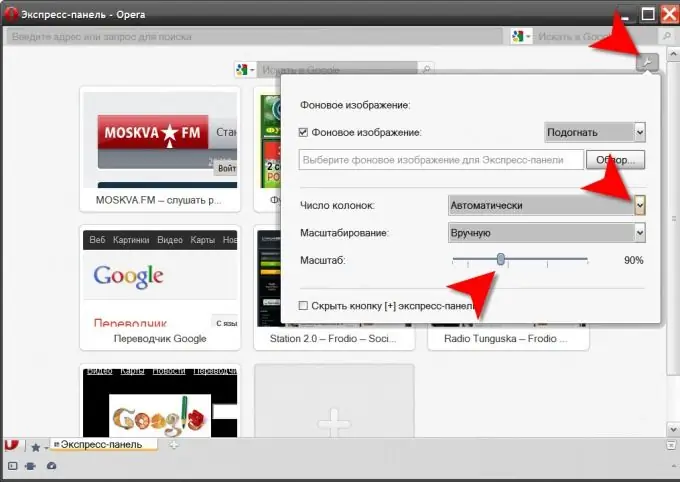
Dit is nodig
Opera-blaaier
Instruksies
Stap 1
Druk die sneltoets CTRL + T om die snelkiesbladsy te open. Dit kan gedoen word via die blaaier-menu as u na die afdeling "Tabs en Windows" gaan en die "New tab" -item daar kies. Die derde manier is om op die knoppie te klik om 'n nuwe oortjie te skep, wat die ry knoppies van die oop oortjies voltooi.
Stap 2
Klik op die ratikoon in die boonste of onderste regterhoek (afhangende van die vel wat gebruik word). Hierdie knoppie bied toegang tot 'n klein aantal paneelinstellings in 'n aparte venster. Dieselfde venster kan oopgemaak word deur met die rechtermuisknop op die vrye ruimte van die Express-paneel te kliek en die lyn "Express-paneel instel" te kies in die vervolgkeuzelys.
Stap 3
Spesifiseer die vereiste aantal selle in elke ry van die skakelplasingstabel deur die aftreklys langs die etiket "Aantal kolomme" te open en die gewenste item te kies. 'N Toename in die aantal prente in die tabel vereis dat die grootte daarvan verander word. Pas die skaal van die beelde aan deur die skuifbalk teenoor die opskrif "Skaal" te skuif. Nadat u dit alles gedoen het, klik u met die muis op die spasie buite die grense van die venster met instellings, dan sluit dit.
Stap 4
Dit is moontlik om die gewenste waarde van die ooreenstemmende veranderlike in te stel sonder om die standaard blaaierbedienings te gebruik. Om dit te doen, moet u die Opera-konfigurasie-redakteur gebruik, wat deur die adresbalk genoem word. Hierin moet u opera tik: config en druk op die Enter-sleutel. Die blaaierkonfigurasie bestaan uit 'n paar honderde instellings, om nie deur tientalle bladsye te blaai nie, voer die teks-snelkies in die soekveld in. Dit is nie nodig om op die soekknoppie te druk nie, die versoek sal daarsonder verwerk word.
Stap 5
Soek 'n veranderlike genaamd Aantal snelkieskolomme en stel die gewenste aantal selle in die rye van die skakeltabel in. Die nuwe skaal van foto's kan in die veranderlike veld Snelkies-zoomvlak ingestel word.
Stap 6
Klik op die Save-knoppie om u veranderinge aan te bring en die tab Configuration Editor te sluit.






